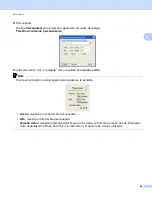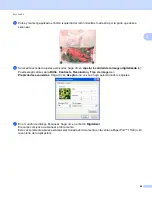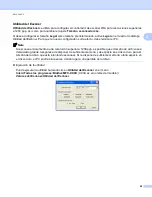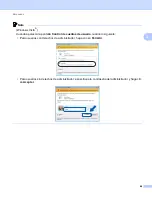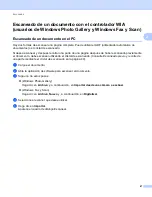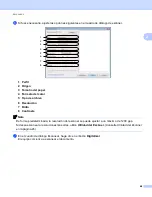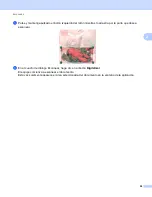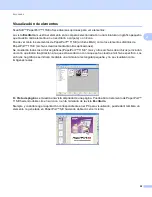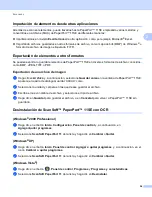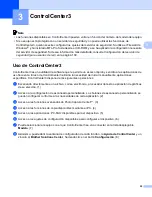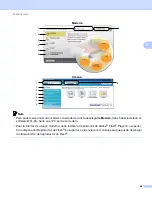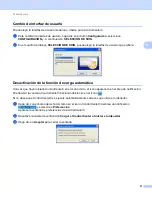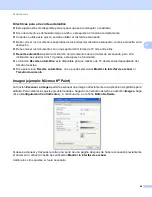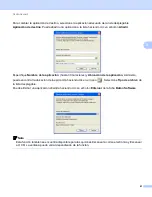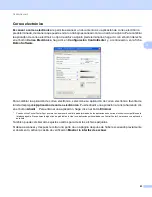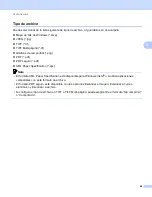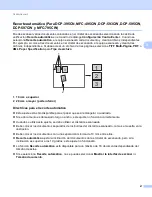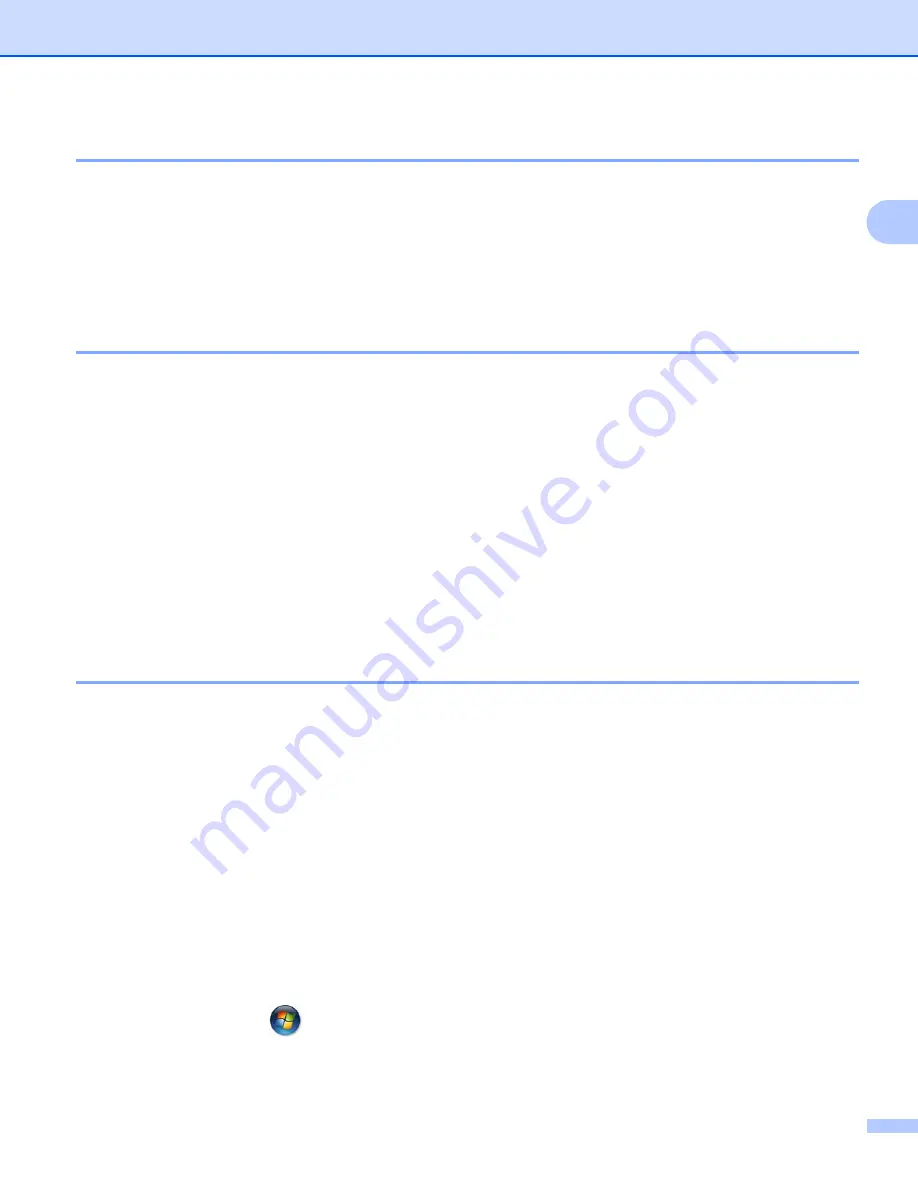
Escaneado
54
2
Importación de elementos desde otras aplicaciones
2
Además de escanear elementos, puede llevarlos hasta PaperPort™ 11SE empleando varios métodos y
convertirlos en archivos (MAX) de PaperPort™ 11SE de diferentes maneras:
Imprimiéndolos en la vista
Escritorio
desde otra aplicación, como por ejemplo Microsoft
®
Excel.
Importando archivos guardados en otros formatos de archivo, como mapa de bits (BMP) de Windows
®
o
formato de archivo de imagen etiquetada (TIFF).
Exportación de elementos a otros formatos
2
Se pueden exportar o guardar elementos de PaperPort™ 11SE en diversos formatos de archivo conocidos,
como BMP, JPEG, TIFF o PDF.
Exportación de un archivo de imagen
2
a
Haga clic en
Archivo
y, a continuación, seleccione
Guardar como
en la ventana de PaperPort™ 11SE.
Aparece el cuadro de diálogo Guardar ‘XXXXX’ como.
b
Seleccione la unidad y carpeta en las que desee guardar el archivo.
c
Escriba el nuevo nombre de archivo y seleccione el tipo de archivo.
d
Haga clic en
Guardar
para guardar el archivo, o en
Cancelar
para volver a PaperPort™ 11SE sin
guardarlo.
Desinstalación de ScanSoft™ PaperPort™ 11SE con OCR
2
(Windows
®
2000 Professional)
2
a
Haga clic en el botón
Inicio
,
Configuración
,
Panel de control
y, a continuación, en
Agregar/quitar programas
.
b
Seleccione
ScanSoft PaperPort 11
de la lista y haga clic en
Cambiar
o
Quitar
.
(Windows
®
XP)
2
a
Haga clic en el botón
Inicio
,
Panel de control
,
Agregar o quitar programas
y, a continuación, en el
icono
Cambiar o quitar programas
.
b
Seleccione
ScanSoft PaperPort 11
de la lista y haga clic en
Cambiar
o
Quitar
.
(Windows Vista
®
)
2
a
Haga clic en el botón
,
Panel de control
,
Programas
y
Programas y características
.
b
Seleccione
ScanSoft PaperPort 11
de la lista y haga clic en
Desinstalar
.